الرسم البياني هو تمثيل رسومي يمثل البيانات أو القيم بطريقة منظمة. في PowerPoint ، قد يستخدم المستخدمون الرسوم البيانية أو المخططات لشرح بياناتهم بالتفصيل حتى يفهم جمهورهم عرضهم التقديمي. في هذا البرنامج التعليمي ، سوف نشرح كيفية تحريك الرسم البياني الخطي في PowerPoint .

كيفية عمل رسم بياني خطي متحرك في PowerPoint
لتحريك الرسم البياني الخطي في PowerPoint ، تحتاج إلى فتح الشريحة ، ورسم الرسم البياني وإضافة الملصقات ثم تحريك الرسم كما هو موضح أدناه. دعونا نرى هذا بالتفصيل.
يطلق عرض تقديمي .
قم بتغيير الشريحة إلى تخطيط فارغ.
قم بتغيير لون خلفية الشريحة.
الآن ، سنقوم بتمكين خطوط الشبكة على الخط بالإضافة إلى المسطرة.
على ال منظر علامة التبويب ، حدد المربعات الخاصة بكل من ملف خطوط الشبكة و مسطرة .
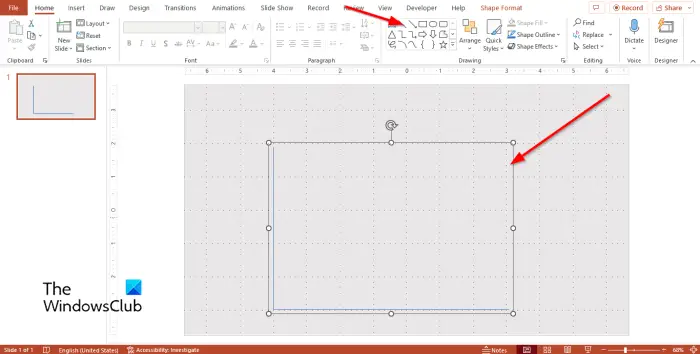
على ال بيت علامة التبويب ، اختر شكل الخط في معرض الأشكال ، ثم ارسم الخط أفقيًا على الشبكة.
يضعط السيطرة د لنسخ الخط ووضعه عموديًا في أسفل السطر السابق ، لتشكيل شكل L.
الآن ، سنقوم بتجميع الأشكال.
اضغط مع الاستمرار على مفتاح Shift لتحديد الأشكال.
يضعط السيطرة G أو انقر فوق يرتب زر على بيت علامة التبويب وحدد مجموعة من قائمته.
تم تجميع الكائن.
انقر بزر الماوس الأيمن فوق الشكل وحدد شكل الشكل من القائمة.
كلمة طباعة لون الخلفية
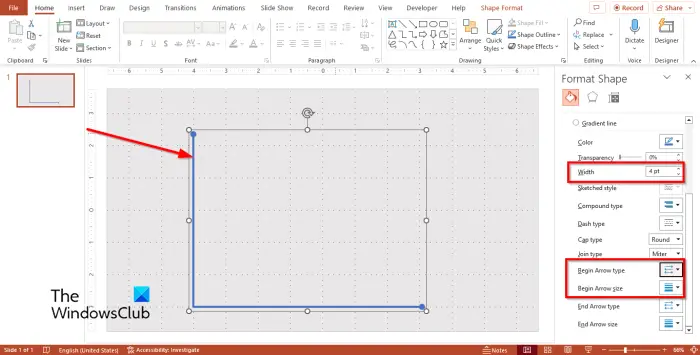
أ تنسيق الشكل سيظهر جزء على اليمين.
على ال املأ والخط علامة التبويب ، قم بتغيير العرض إلى 4 .
غير ال نوع الغطاء ل دائري .
غير ال بدء نوع السهم ل دائري .
غير ال بدء حجم السهم ل السهم L الحجم 5 .
أقفل ال شكل الشكل هناك.

على ال بيت علامة التبويب ، حدد شكل الخط من معرض الأشكال وارسمه عموديًا على الشكل L ، مثل نقطة. انظر الصورة أعلاه.
حجم صورة حساب windows 10
انقر بزر الماوس الأيمن فوق الخط وحدد شكل الشكل من القائمة.
غير ال عرض من الشكل ل 4 ، ثم قم بتغيير نوع الغطاء ل دائري .
يضعط السيطرة د لنسخ الخط ووضعها على خطوط الشبكة المحيطة بالشكل L.
الآن سنقوم برسم خط الاتجاه.
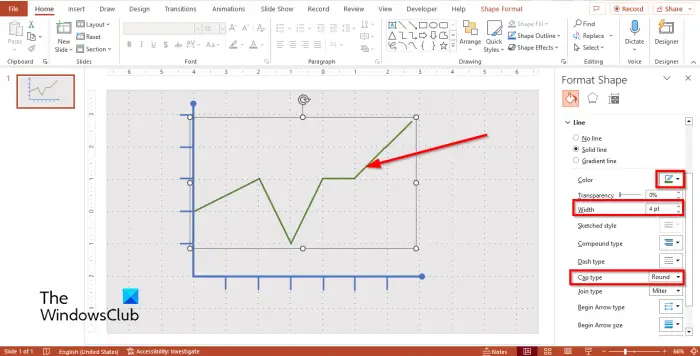
على ال بيت علامة التبويب ، اختر شكل الخط من المعرض ، وقم بعمل بعض النسخ من شكل الخط ، ثم ارسم خط اتجاه نحو النقاط التي تريدها على الرسم البياني. انظر الصورة أعلاه.
اضغط على تحول + G مفاتيح لتجميع الخطوط التي تشكل خط الاتجاه.
حدد خط الاتجاه وانقر فوقه بزر الماوس الأيمن ، ثم حدد تنسيق الشكل من القائمة.
على ال املأ والخط علامة التبويب تغيير لون و عرض ، و نوع الغطاء من خط الاتجاه.
على ال بيت علامة التبويب ، انقر فوق يرتب زر وحدد إرسال إلى الخلف .
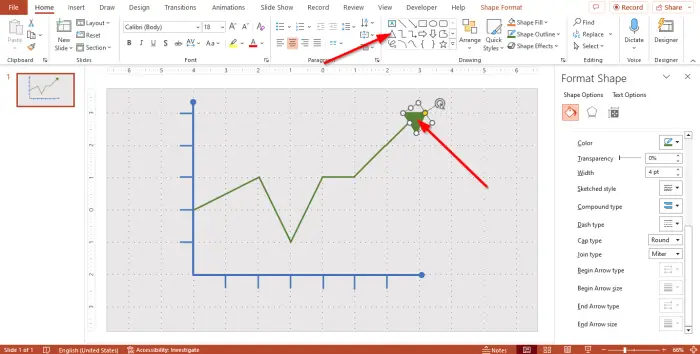
حدد مثلثًا من معرض الأشكال وارسمه في نهاية خط الاتجاه.
افتح ال تنسيق الشكل جزء وتغيير لون و عرض ، و نوع الغطاء من السهم إلى نفس الخطوط.
أفضل متصفح محمول
إضافة الملصقات
الآن أضف التسميات.
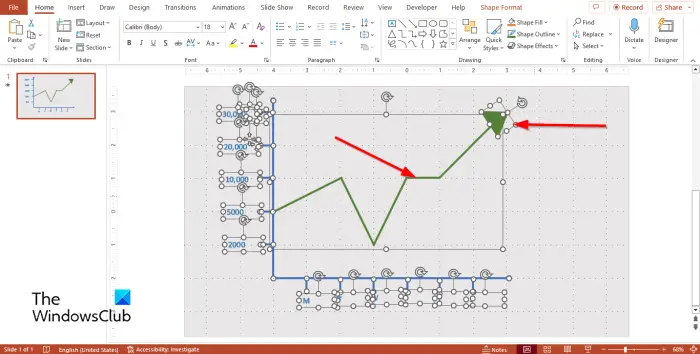
لإضافة التسميات ، انقر فوق بيت علامة التبويب وحدد مربع النص من معرض الأشكال.
ارسم مربع النص باتجاه خطوط التأشير على الشكل L.
يضعط السيطرة د لنسخ مربع النص ووضعه باتجاه المؤشر حول الشكل L. انظر الصورة أعلاه.
استخدم المؤشر لتمييز جميع الأشكال باستثناء الرسم البياني.
امسك ال يحول مفتاح لإلغاء تحديد أشكال السهم وخط الاتجاه.
يضعط السيطرة + G مفتاح لتجميع الأشكال.
حرك الرسم البياني
الآن سنقوم بتحريك الرسم البياني.
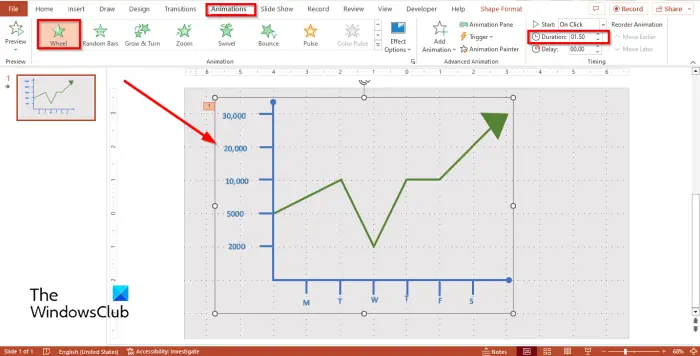
حدد الرسم البياني ، ثم انتقل إلى الرسوم المتحركة علامة التبويب وحدد عجلة في ال مدخل المجموعة في معرض الرسوم المتحركة.
غير ال مدة ل 1.50 .

انقر فوق شكل السهم وحدد يظهر من معرض الرسوم المتحركة.
حدد خط الاتجاه وحدد يظهر من معرض الرسوم المتحركة.
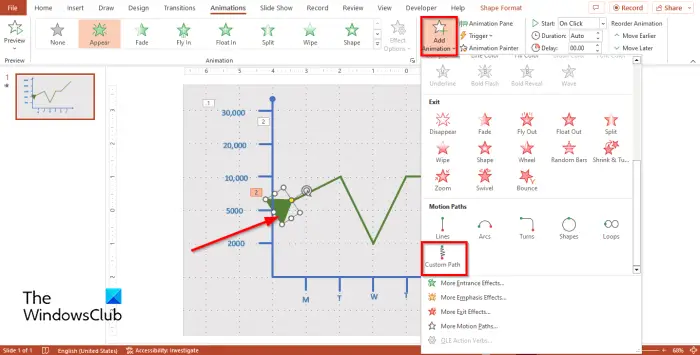
الآن اسحب السهم إلى النقطة التي تريد أن تبدأ حركة السهم.
حدد السهم ، ثم انقر فوق أضف الرسوم المتحركة زر وحدد مسار مخصص من القائمة.
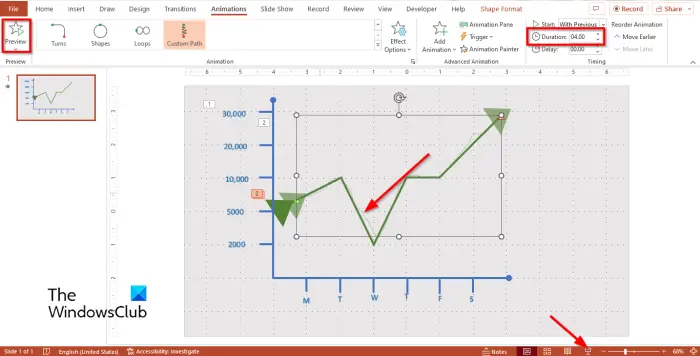
الآن ارسم الرسوم المتحركة للمسارات المخصصة على خط الاتجاه متبعًا منحنيات خط الاتجاه.
يضعط خروج لإنهاء رسم الرسوم المتحركة المسارات المخصصة.
تعيين مدة ل 4.00 و ال يبدأ مثل مع سابقة .
انقر على معاينة زر أو عرض الشرائح زر لمعرفة كيف تبدو الرسوم المتحركة.
نأمل أن تفهم كيفية إنشاء رسم بياني خطي متحرك في PowerPoint.
xbox one مشاكل العرض
هل يمكنك تحريك خط يتم رسمه في PowerPoint؟
نعم ، يمكنك تحريك خط يتم رسمه في PowerPoint. في Microsoft PowerPoint ، هناك حركة تسمى مسارات مخصصة ؛ تتيح هذه الرسوم المتحركة للمستخدمين تحديد اتجاهات أو حركات الرسوم المتحركة من خلال الرسم على كائن.
يقرأ : كيفية تحريك لون النص في PowerPoint
هل يمكنك تحريك الرسم البياني؟
نعم ، يمكنك تحريك الرسم البياني. يمكن تحريك المخططات في PowerPoint مثل الكائنات أو النص أو SmartArt. إذا كنت ترغب في إضافة أكثر من رسم متحرك إلى الرسم البياني الخاص بك ، فيجب عليك استخدام ميزة إضافة الرسوم المتحركة. تتيح ميزة إضافة الرسوم المتحركة للمستخدمين إضافة رسوم متحركة للكائنات ذات الرسوم المتحركة الموجودة.
يقرأ : كيفية عمل الرسوم البيانية المتحركة في مايكروسوفت باوربوينت .















